Реанимация винчестера в домашних условиях. Часть 1.

Реанимация винчестера в домашних условиях. Часть 2
Отрезая часть ёмкости, спасаем "железного питомца"
Кто виноват, и что делать?
Это два самых распростра¬ненных вопроса в нашей жизни. Каюсь. Виноват, конечно же, я. Винчестер пару раз падал. Не дожидаясь процедуры пол¬ного "Отключения USB-устрой-ства" в Windows ХР, я выдерги¬вал USB-шнурок.
Операционка тут же выдавала угрожающее сообщение, но я же спешил - нужно было успеть вез¬де и всюду! И вот расплата - в один прекрасный день с винчес¬тера несколько файлов прочесть уже было невозможно.
С физической точки зрения это легко объяснимо. Если не до¬ждаться остановки шпинделя и выдернуть USB-шнурок, то нако¬питель обесточится (no USB-шнуру идут шина питания +5 В, шина данных Data-/Data+, и "зем¬ля") и магнитные головки "упа¬дут" на поверхность диска.
Что при этом произойдет? Мик¬роскопическое повреждение по¬верхности диска. Так появляются физические разрушения и Bad Block (ВВ) на наших винчестерах.
Такое часто происходит при пропадании электричества - головки, не успев припарковаться, бьют по диску. Вот почему важно иметь ИБП: и файлы можно сохранить, и накопитель не пострадает.
Конечно, я чуток преувеличил. Разработчики HDD стараются учесть подобные моменты и идут на разные технические хитрости. К примеру, парковочный узел запитывают через конденсаторы. Как только падает питание на винчестере, конденсаторы отдают накопленный заряд механизму головок и те благополучно паркуются.
Но на практике нет ничего идеального. Механика устаревает, магнитные свойства металлов слабеют, да и человеческий фактор вносит свои коррективы.
Но на вопрос "Что делать?" ответ я таки нашел. Первое - мне удалось восстановить разрушенную информацию. Второе - вернуть "жизнь" накопителю. Уже больше года он работает без нареканий. При бережном отношении с моей стороны, разумеется. Как это удалось? Читаем ниже...

Доктора! Доктора!
Мы уже писали об устройстве хард-диска и о программах по восстановлению информации. Поэтому в теорию я глубоко сейчас вдаваться не буду. Напомню лишь ключевые моменты.
Битые сектора и блоки (Bad Block, ВВ) бывают двух видов - софт и хард. Софт-бэды "лечит" сама Windows (или с помощью команды проверки диска - CHKDSK) и нехитрых вспомогательных программ. После форматирования диска софт-бэды исчезают.
Хард-бэды - это физическое разрушения поверхности диска. Информация на этих участках практически не читабельна. Контроллер диска переназначает адреса данных с этих секторов в резервную область.
Но если число ВВ велико и резервная область исчерпана, то это тот случай, когда говорят, что ВВ "лезут", а винчестер "пора выкидывать на помойку".
Хранение данных на хард-дисках организуется на двух уровнях:
► на физическом уровне;
► на логическом уровне.
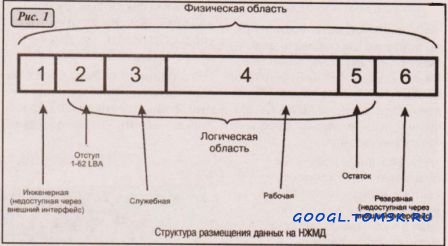
Как показано на рисунке (рис.1), ФИЗИЧЕСКАЯ ОБЛАСТЬ состоит из таких разделов:
1. Инженерная область. Она недоступна через внешний интерфейс и для рядового пользователя.
2. Отступ. 1 - 62 LBA в логической адресации не участвует, стандартным средствам операционной системы недоступна. В современных операционных системах обращения к этим адресам не производятся, так как при переходе из адресации CHS в LBA они были исключены. Зная эту особенность современных операционных систем, в данную область вирусописателями часто помещается тело вируса.
3. Служебная область. При создании файловой системы HDD разбивается на две области:
► служебная область (служебные структуры);
► область данных пользователя.
Служебная область - это область данных, где хранятся специальные данные о логическом разделе диска, такие как:
► Boot Record - содержит информацию о разделе и программу, запускающую ядро DOS или загрузчик другой ОС;
► Копии таблиц FAT (обычно две);
► Root - корневая директория.
Особенностью служебной об¬ласти является и то, что под нее отводится место с небольшим запасом. Кроме того, доступ пользователю в служебную область стандартными средствами опе-рационной системы закрыт.
4. Рабочая область. Это а область, в которой размещаются данные пользователя.
5. Остаток. Это разница между физически и логически доступными секторами HDD в кодировке LBA.
6. Резервная область (недоступна через внешний интерфейс).
Это область, составляющая приблизительно 10% объема диска, где хранятся резервные сектора для замены дефектных секторов, поврежденных в процессе эксплуатации диска. Стандартным средствам операционной системы недоступна.
Поиск блох и восстановление данных
Итак, с устройством накопителя вроде бы разобрались. Теперь нужно узнать в какой области диска находятся наши битые участки.
Для этого воспользуемся одной из этих программ: MHDD, HDD Regenerator, Victoria ("Виктория") или пакетом Magic Boot Disk. Все программы доступны в Интернете для за качки, но желательно скачивать их последние (свежие) версии, потому как именно они поддерживают новые модели накопителей и USB/ SATA/IDE-интерфейсы.
Запустив любую из вышеназванных программ, необходимо выбрать режим Тестирование поверхности накопителя. В зависимости от емкости винчестера на его диагностику уйдет от часа до суток. На полутора и терабайтные накопители - даже больше времени.
Наша задача узнать: где именно находятся ВВ, попытаться переназначить их в резервную область (сделать REMAP).
ВНИМАНИЕ: Следует внима¬тельно прочесть инструкцию к этим программам. Неверно выбранный режим грозит по¬терей данных!
Рекомендую заранее информацию с "больного" винчестера скопировать на работоспособный накопитель. Затем отформатировать "пациента" и вновь полностью заполнить его файлами.
Если после повторного тестирования и процедуры REMAP-a битые сектора остаются на месте, то это значит, что контроллер HDD (а именно он "принимает решение") не может исправить ситуацию.
В критическом случае понадобится HDD Regenerator v1.71. Эта программка не только протестирует винт, но и восстановит битые участки путем премагничивания. Однако после регенерации нужно сразу же скопировать файлы, ничего на него не записывая. Важно знать, что HDD Regenerator позволяет реанимировать проблемные участки, но не весь накопитель, т.е. не решает проблему битых винчестеров.
Утилита лишь временно позволяет восстановить сектора с таких накопителей на низком уровне. Не зная этого нюанса, неграмотные пользователи в Интернете на форумах оставляют свои недовольные отзывы об этой утилите. На практике же ей цены нет. Я давно и успешно использую HDD Regenerator (от самой старой версии 1.22 до новой - 1.71) для восстановления файлов.
Продолжение - Реанимация винчестера в домашних условиях. Часть 2.
Уважаемый посетитель, Вы зашли на сайт как незарегистрированный пользователь.
Мы рекомендуем Вам зарегистрироваться либо войти на сайт под своим именем.
Мы рекомендуем Вам зарегистрироваться либо войти на сайт под своим именем.